LINEデータを容量制限なく、無料でバックアップできます。初心者でも簡単に実現できます。
LINEで友達追加をしようと思っても、うまくできないケースはありませんか?友達追加したい人がいるのにできないのは、ガッカリしますよね。しかし、諦めることはありません。

対処法を知れば、すぐにLINEの友達追加はできるからです。この記事では、LINEの友達追加ができない原因と対処法について、症状別に原因と対処法をご紹介します。LINEの友達追加ができずに困っている方は、この記事を参考にしてみてください。
Part1:ID検索ができない場合
友達のID検索ができない場合には、下記のような原因が考えられます。それぞれの対処法も解説しました。
1年齢確認を行う
LINEでは青少年を保護するため、18歳未満の利用者によるID検索を制限しています。解除するためには、携帯電話会社とシステム連携した「年齢認証」が必須となります。
▼年齢確認を行う手順
ステップ1:「ホーム」を開いて、歯車マークの設定ボタンから、「年齢認証」をタップ
ステップ2:「各携帯電話会社の名前が表示されるので、自分が利用している携帯電話会社を選択する
ステップ3:「案内に従って年齢認証する
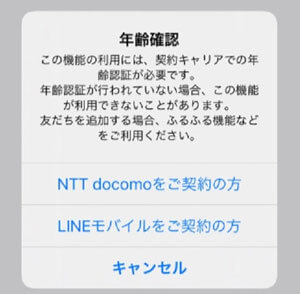
2相手のID検索が許可されていない
相手が「IDによる友だち追加を許可」の設定をオフにしている場合は、ID検索による友達追加ができません。相手に設定を確認してもらいましょう。
▼「IDによる友だち追加を許可」の設定をオンにする手順
ステップ1:ホームタブを開いて設定をタップ
ステップ2:「プライバシー管理」へ進む
ステップ3:「IDによる友だち追加を許可」をオンにする
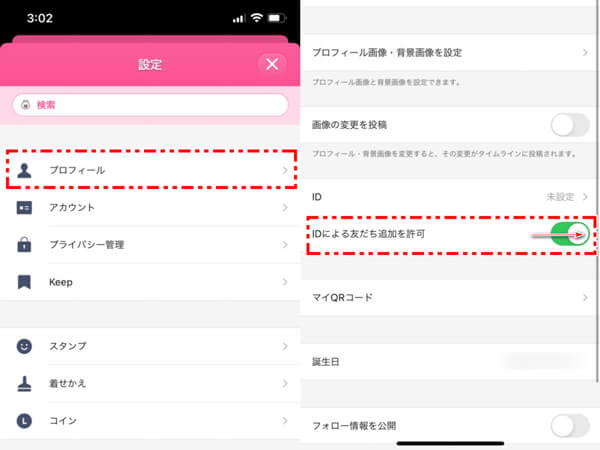
こちらの手順でID検索の許可を行うことが可能です。ただし、この方法を行うには、事前に「年齢認証」が必要となります。
3ID検索の上限に達した(Androidのみ)
Androidのみの仕様ですが、短時間で何度もID検索をすると制限がかけられます。この場合、1時間程度で解除されるので、それまで待ってください。
Part2:QRコードで検索できない
QRコードで読み取れない場合は、下記のような原因が考えられます。それぞれの原因につき対処法も一緒に説明するので、確認してください。
1読み取りの場所か角度が悪い
QRコードを読み取る場所や、角度が悪いことが原因になっている場合もあります。適度な照明の部屋で角度を調節しながら、再度試してみましょう。
2該当権限がない
LINEにカメラへのアクセス権限がない場合は、そもそもカメラが起動しません。この場合、LINEにカメラのアクセス権を与える設定もできます。しかし、シンプルにスマホのカメラアプリで読み取った方が早いでしょう。
▼カメラ権限を開く手順
ステップ1:ホームタブを開いて設定をタップデバイスの「設定」を開き、LINEを選択します。
ステップ2:ホームタブを開いて設定をタップLINE画面で「カメラ」の権限を開きます。
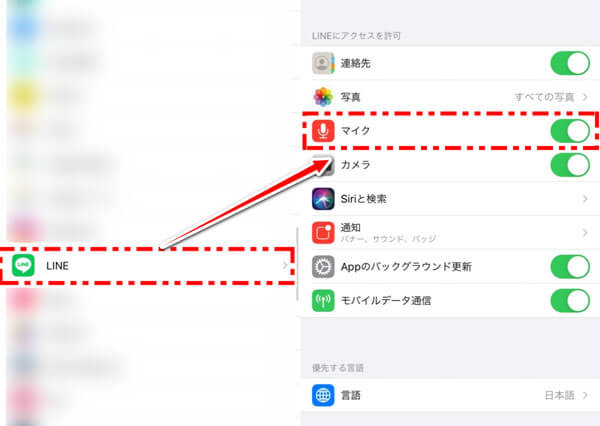
3QRコードの使用期限が切れた
相手がQRコードをすでに更新しているために、使用期限が切れているケースも考えらえます。この場合、相手から最新のQRコードを送ってもらってください。
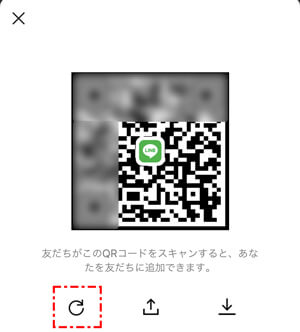
Part3:電話番号で検索できない
電話番号で検索できない場合は下記のような原因が考えられます。原因と対処法についてそれぞれ見ていきます。
1電話番号が登録していないか間違いだった
現在は電話番号が必須ですが、以前はFacebook認証やPC版LINEからも電話番号なしで、LINEアカウントの新規作成が可能でした。そのため、まれにLINEに電話番号が登録されていないこともあります。再度、相手の電話番号を確認して登録しましょう。
2「友達への追加許可」をオフにした
相手が「友達追加の許可」をオフにしている場合は、こちらから検索できません。相手の設定を変えてもらいましょう。
▼「友達への追加許可」をオンにする手順
ステップ1:右上の「・・・」ボ友達への追加許可をオンにする、「設定」ボタンをタップします。
ステップ2:「友達」をタップして、自動追加をオンにします。
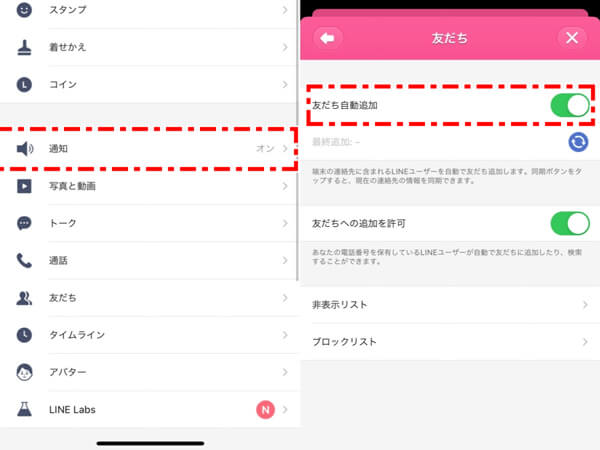
3友達の上限に達した
友達上限に達している場合は、新規に友達登録ができません。公式では5,000人となっていますが、ケースバイケースで変わるようです。
4ブロックされた
電話番号で検索できないと、「ブロックされたのでは?」と心配する人が多いですが、実は関係ありませんのでご安心ください。
Part4:エラーが表示される場合
「エラー」が表示される場合には、下記の対処法を試してください。
1LINEを再起動
▼LINEを再起動する手順
ステップ1:LINEアプリを上にスワイプして終了させる
ステップ2:再度、LINEアプリを起動

2デバイスを再起動
以下の方法で、デバイスを再起動させることができます。シンプルな対処法ですが、エラーが治るケースも多いです。
iPhoneの場合
ステップ1:サイドボタンといずれか片方の音量調節ボタンを同時に長押し
ステップ2:電源オフスライダが表示されたら離す
ステップ3:スライダをドラッグして電源が切れるまで待つ
ステップ4:サイドボタンを長押しして再び電源を入れる

Androidの場合
ステップ1:電源ボタンを長押しする
ステップ2:メニューが表示されたら、「再起動」をタップ

Tips:大事なデータを保管するなら-専門家にお任せ
突然のLINEの不具合に備えて、日ごろからバックアップを取っておくと良いでしょう。大切なトークが消えないように備えるには、簡単なツールを導入するだけでOKです。「iTransor for LINE」を使えば、LINEのデータを iPhone / Android からパソコンへ簡単にバックアップできます。バックアップだけでなく、他にも同OS・異OS間のLINEトーク転送、デバイスへの復元、PCへのエクスポート・保存機能が揃えています。
iTransor for LINEの人気機能:
- 【バックアップ・復元】無料かつ無制限のバックアップしてから、iPhone・Androidへの直接復元ができる。
- 【閲覧・エクスポート】バックアップしたファイルをプレビューしてから、選択的に好きなデータのみPCにエクスポートできる。保存したファイルはすべてのメディア付けのデバイスに閲覧できる。
- 【同OS・異OS間でLINEトーク履歴転送】公式な方法でもできないAndroidとiOSの間(iOS⇔Android)でLINEトーク履歴を直接転送できる。
LINEデータをバックアップする手順
ステップ1:iTransor for LINEをインストールして起動します。画面の指示通りでPCにデバイスを接続して、「AndroidとiOSデバイスからLINEデータをバックアップ」を選択したうえ、「スタート」をクリックします。

ステップ2:しばらく待ってから「完了」をクリックすると、LINEデータをバックアップ完成です。

Tips:
機種変更したい場合はこちらの「異OS間LINEトークを転送する方法」をご覧になると、はっきりわかります。
結論
本記事では、LINEの友達追加ができない様々な原因と対処法について説明しました。LINEで友達追加ができない原因にはさまざまな要因がありますが、どれも難しいものではありません。ただし、緊急時のためにバックアップを取っておく意識は大切です。専門的なLINEデータをバックアップ・引き継ぎするするソフト「iTransor for LINE」なら、無料でバックアップを取ることができます。トラブルが起きてからでは、落ち着いて対処できません。トラブルが起きる前に、信頼できるツールを導入するのがおすすめです。


